Propaganda
Seu ID Apple é a chave para sua conta Apple, serviços Apple e seus dados armazenados na Apple. Se você quiser saber como acessar esse ID, alterá-lo, redefinir sua senha e muito mais, mostraremos como fazê-lo nas Perguntas frequentes abaixo.
Vamos nos concentrar em 10 perguntas básicas que os usuários de Mac e iPhone geralmente têm sobre seu ID Apple.
Nota: Você pode ajustar várias configurações de ID da Apple em vários locais no macOS, iOS e na web. Mas abordaremos apenas alguns principais aqui.
1. O que é o Apple ID e por que preciso de um?
Seu ID Apple é uma conta que fornece acesso a serviços Apple, como a App Store, iCloud, iMessage, FaceTime e Apple Music. O endereço de email que você associa a esta conta também é chamado seu ID Apple.
Você precisa de um ID Apple para baixar aplicativos, ebooks, filmes, músicas e outros conteúdos digitais no seu Mac e iPhone. Isso não é tudo. Você também precisa para tarefas como:
- Comprando AppleCare, cobertura de garantia estendida da Apple Garantia AppleCare: quais são suas opções e vale a pena? AppleCare + protege seu dispositivo Apple, mas vale a pena o custo? Aqui está o que o AppleCare + oferece e se você deve obtê-lo. consulte Mais informação
- Participando em Comunidade de suporte oficial da Apple
- Agendando compromissos com o suporte técnico da Apple
2. Onde está minha página de ID da Apple?
Sua página de ID da Apple está em appleid.apple.com. Obviamente, você precisará fazer login nesse endereço para acessá-lo. Além disso, convém memorizar ou marcar o endereço como favorito, porque o referiremos com frequência abaixo.
3. Como encontro meu ID Apple?
Se você já está conectado à sua conta Apple no seu Mac ou iPhone, pode encontrar o seu ID Apple nas configurações do dispositivo.
No macOS: Visita Preferências do Sistema> iCloud para ver seu ID Apple listado abaixo da foto e do nome do perfil, à esquerda.
No iOS: Toque no seu nome na parte superior da Definições aplicativo. Você deverá ver seu ID Apple logo abaixo do seu nome na próxima tela - o identificação da Apple tela. Toque em iTunes e App Store nessa tela e você verá seu ID Apple exibido na parte superior da próxima tela.
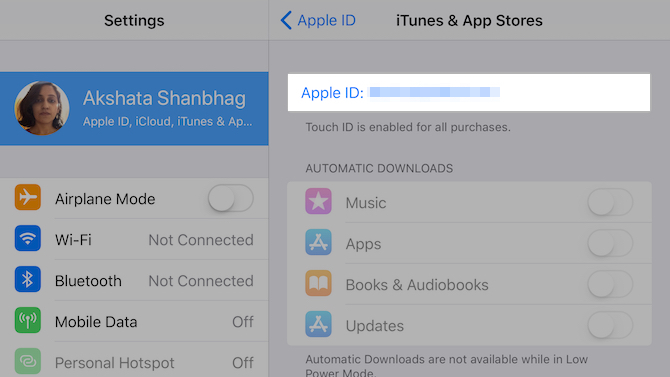
Não está conectado à sua conta Apple em nenhum dispositivo? Não se preocupe. Você ainda pode recuperar seu ID Apple a partir da página da sua conta Apple ID quando estiver desconectado.
Para começar, visite a página da conta e clique em Esqueceu a ID ou senha da Apple na parte inferior da página. Em seguida, clique em Se você esqueceu seu ID Apple, pode procurar.
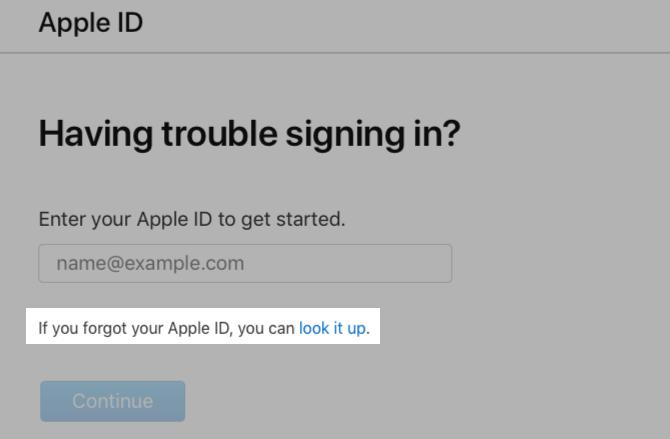
Depois de inserir seu nome e endereço de e-mail, você verá uma mensagem de sucesso se o endereço de e-mail digitado corresponder ao seu ID Apple. Acerte o Tente novamente se você encontrar uma mensagem de erro e quiser tentar com um endereço de e-mail diferente.
Seu ID Apple também pode ser recuperado em alguns outros locais. Esta página de suporte da Apple revela todos eles.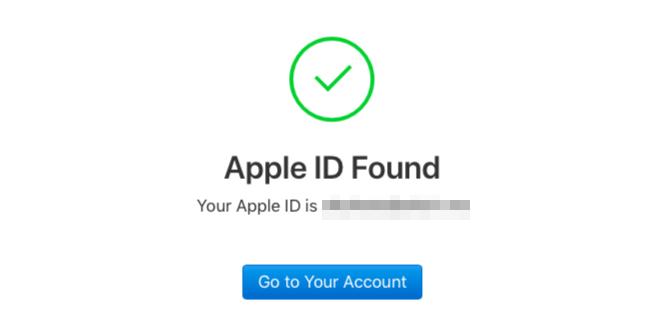
4. Como redefinir minha senha de ID Apple?
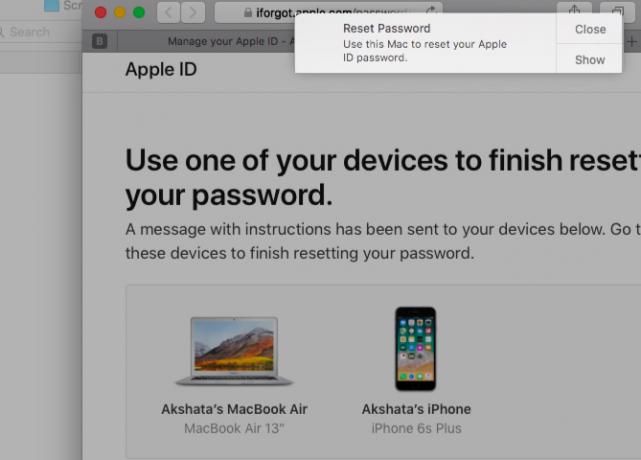
Para redefina sua senha do ID da Apple Esqueceu seu ID Apple ou Senha do iCloud? 6 maneiras de redefini-loEsqueceu sua senha do iCloud? Veja como recuperar sua conta se você esqueceu sua senha do Apple ID e não pode fazer login. consulte Mais informação , comece clicando no Esqueceu a ID ou senha da Apple no final da página da sua conta Apple ID quando você estiver desconectado. Na próxima página, digite seu ID Apple e pressione o Continuar botão.
Em seguida, você precisará inserir o número de telefone associado ao seu ID Apple. Depois disso, a Apple permitirá que você use um dos seus dispositivos Apple aprovados para concluir o processo de redefinição de senha. Também fornecerá instruções claras na tela para fazer o mesmo.
Clique no Não tem acesso a nenhum dos seus dispositivos link se você gostaria de tentar um método alternativo para redefinir sua senha.
5. Como crio um novo ID Apple?

Visite appleid.apple.com e clique no botão Crie seu ID Apple opção na barra de navegação superior para configurar um novo ID Apple. Ignore este método se não desejar adicionar um método de pagamento à sua nova conta.
Você também pode configurar um novo ID Apple no seu Mac ou iPhone. Obviamente, se você já fez login em outra conta da Apple, precisará sair dela primeiro para acessar o crio opção.
No macOS: Você encontrará o Criar ID da Apple opção em Preferências do Sistema> iCloud.
No iOS: Aberto Definições e toque Entre no seu iPhone na parte superior da tela. Você verá um prompt de login, abaixo do qual encontrará o Não possui um ID Apple ou esqueceu-o ligação. Toque neste link para revelar a Criar ID da Apple opção.
6. Como removo meu cartão de crédito do Apple ID?
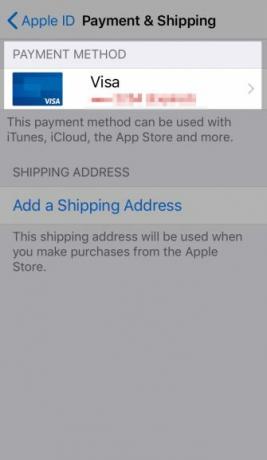
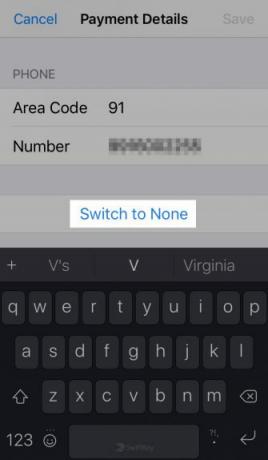
Você pode usar o Mac ou o iPhone para remover o cartão de crédito como opção de pagamento.
No macOS: Na App Store, clique em Loja> Ver minha conta. Isso traz o Informação da conta Page, onde deve clicar no Editar botão abaixo Resumo do ID da Apple> Informações de pagamento.
No Editar informações de pagamento página que aparece a seguir, alterne para qualquer um dos outros métodos de pagamento disponíveis ou clique em Nenhum. Não se esqueça de acertar o Feito para ativar o novo método de pagamento e remover seu cartão de crédito definitivamente.
No iOS: De Definições aplicativo, visite ID da Apple> Pagamento e envio. Selecione seu cartão de crédito no Forma de pagamento seção para acessar sua Detalhes do pagamento tela.
Na parte inferior desta tela, você encontrará um Mudar o metodo de pagamento opção. Toque para mudar para uma opção de pagamento diferente; selecionar Nenhum se você quiser pular a adição de uma forma de pagamento. Em alguns casos, você pode não ver o Nenhum opção. Verifica A página de suporte da Apple neste Para maiores informações.
Dependendo das opções de pagamento disponíveis para seu país / região, Mudar o metodo de pagamento também pode estar faltando. Por exemplo, ao fazer login na Índia, recebo diretamente um Mudar para Nenhum opção em vez de Mudar o metodo de pagamento.
7. Como adicionar autenticação de dois fatores ao Apple ID?
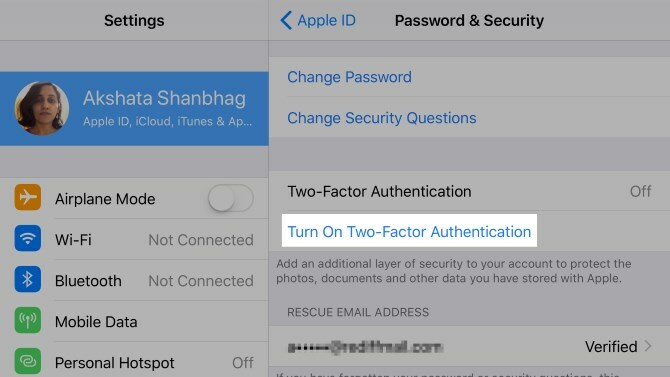
No macOS: Visita Preferências do Sistema> iCloud e clique no Detalhes da conta abaixo do seu ID Apple, à esquerda. Em seguida, mude para o Segurança guia da caixa de diálogo exibida. Clique no Ativar autenticação de dois fatores na parte inferior desta guia para começar a configurar o 2FA.
No iOS: No Definições aplicativo, toque no seu nome / ID da Apple na parte superior e depois em Senha e Segurança. Na próxima seção, você encontrará o Ativar autenticação de dois fatores opção para Prossiga com o processo 2FA Como proteger sua conta Apple com autenticação de dois fatoresA autenticação de dois fatores da Apple permite proteger seu ID Apple usando seu dispositivo iOS ou Mac. Veja como configurá-lo e garantir que você não fique bloqueado. consulte Mais informação .
8. Como altero meu ID Apple?

Você pode alterar seu ID Apple na página da sua conta Apple. Faça login e clique no Editar botão na seção da conta. Você encontrará um Alterar ID da Apple opção. Com esta opção, você pode atualizar o endereço de email associado ao seu ID Apple para um atual.
9. Como altero minha senha de ID Apple?

Clique no Mudar senha link sob o Segurança seção da sua conta Apple. Você precisará saber sua senha atual para fazer esse ajuste.
Se você não consegue lembrar sua senha Como criar uma senha forte que você não esqueceráVocê sabe como criar e lembrar uma boa senha? Aqui estão algumas dicas e truques para manter senhas fortes e separadas para todas as suas contas online. consulte Mais informação e não consegue fazer login na conta, tente redefinir a senha para uma nova, conforme discutimos na seção 4 acima.
Você também pode alterar sua senha em um dispositivo macOS ou iOS conectado à sua conta Apple. Você encontrará o Mudar senha opção:
- No macOS: Debaixo Preferências do Sistema> iCloud> Detalhes da Conta> Segurança
- No iOS: Debaixo Configurações> ID Apple> Senha e Segurança
10. Por que o Apple ID está desativado e como desbloqueá-lo?
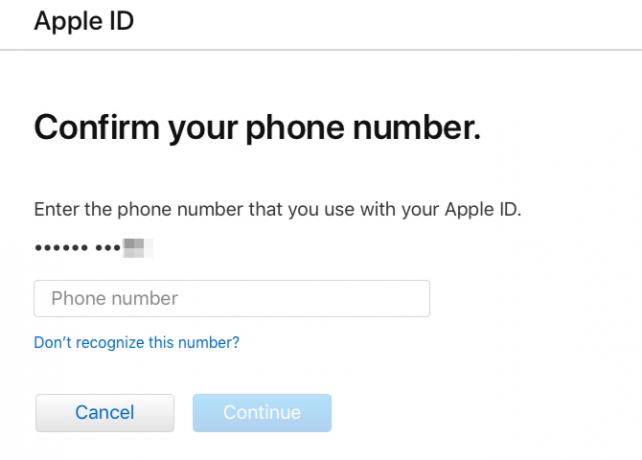
Às vezes, seu ID Apple pode ser desativado por motivos de segurança. Isso geralmente acontece se houver muitos tentativas de login com falha. Incompatibilidade de senha, respostas incorretas a perguntas de segurança, detalhes incorretos da conta e similares podem desencadear essa medida de proteção da Apple.
O recurso de segurança existe para proteger seu Apple ID e seus dados de quem não é você. Se você se bloquear acidentalmente, faça login com sua senha em iforgot.apple.com para recuperar o acesso à sua conta Apple.
Pode ser necessário digitar o número de telefone vinculado ao seu ID Apple para confirmar sua identidade.
Se você ativou a autenticação de dois fatores para sua conta, você também precisará de um código de verificação de um dos seus dispositivos Apple confiáveis.
Ainda está tendo problemas com o ID da Apple?
Se houver algo errado com o seu ID Apple, você certamente encontrará uma correção on-line com bastante facilidade. Sites de tecnologia da Apple, Páginas de suporte da própria Apple, fóruns on-line - algumas avenidas podem fornecer soluções.
E se tudo mais falhar, Fontes confiáveis de suporte técnico da Apple Precisa de suporte técnico da Mac? Aqui estão suas opções"Suporte técnico" - duas palavras que causam medo nos corações de todos, exceto dos usuários de computador mais competentes do mercado. Onde você começa a olhar quando as coisas começam a dar errado? consulte Mais informação está aqui para solucionar problemas para você.
Akshata treinou em testes manuais, animação e design de UX antes de se concentrar em tecnologia e escrita. Isso reuniu duas de suas atividades favoritas - entender os sistemas e simplificar o jargão. Na MakeUseOf, Akshata escreve sobre como tirar o melhor proveito dos seus dispositivos Apple.

